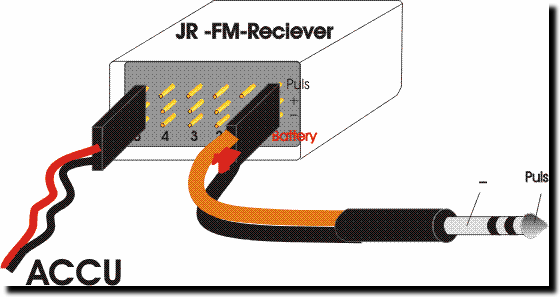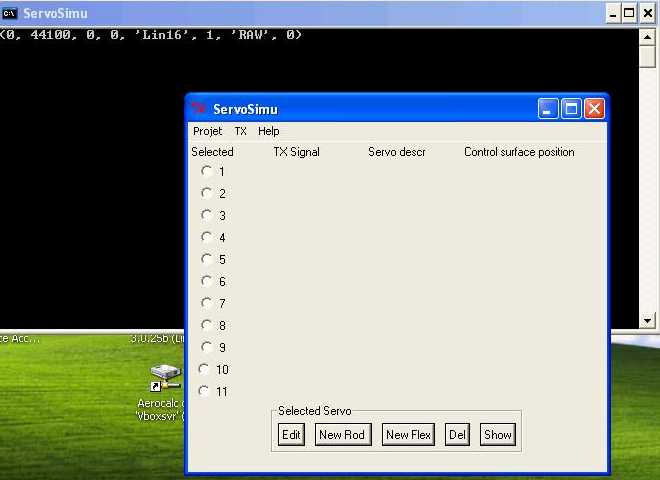
installation rapide sous Windows
Ce mode d'installation a l'avantage de vous donner accès à Python et aux sources des programmes. De plus, le transfert des mises-à-jour est moins volumineux (300 kB)
Python est disponible ici: http://www.python.org/download/
, choisir le Python
2.5.1 Windows installer qui
est un fichier d'installation classique ".msi". Il suffit de cliquer pour installer Python, installé par défaut dans c:\Python25
(une version2.5.x plus récente devrait également convenir)
snack est disponible ici:http://www.speech.kth.se/snack/download.html
, choisir la version 2.2.10 et le Binary release for Windows
with Python 2.3. C'est un fichier .zip .
Extraire tkSnack.py et le copier dans c:\Python25\Lib
Extraire tout le folder snacklib et le copier dans c:\Python25\tcl
Le fichier servosimu.zip comporte tous les programmes nécessaires. Il faut extraire le folder ServoSimu et le placer à un endroit quelconque sur votre disque.
Pour démarrer le programme, il faut simplement: aller dans ce folder ServoSimu et double clic sur le fichier start.bat
Vous voyez apparaître deux fenêtres :
- la fenêtre ServoCine avec le menu du programme
- la fenêtre "noire" est une console qui peut afficher des messges d'erreur.
Vous voyez ci-dessous l'aspect normal:
le démarrage du programme ...python.exe main.py
(0,44100,0,0...etc qui montre que snack a bien accès à la carte son, à la fréquence d'échantillonnage 44100
S'il y a plus, veuillez m'en faire part
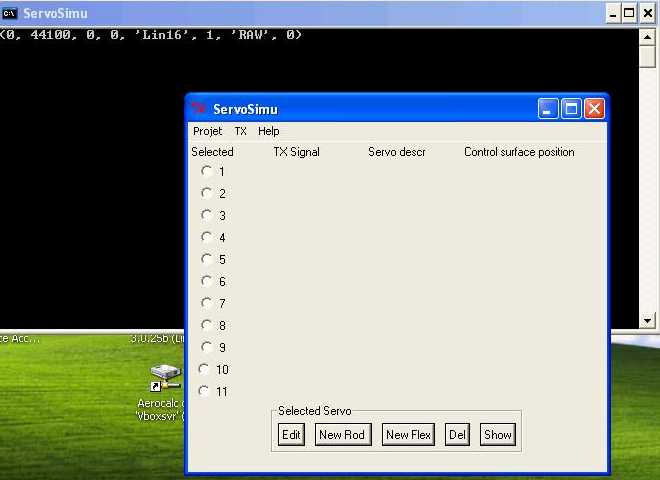
Pour un usage facile du programme, on peut créer un raccourci sur le "Desktop"
working directory =...ServoSimu
command = c:\Python25\python
main.py (si python ne fait partie du path)
vous appelez ainsi le programme python, qui va interpréter les instructions du fichier main.py
Remarque: j'ai testé ceci sous Windows XP
J'ai testé ceci sous Mandriva 2008.
Comme beaucoup de distributions, Mandriva
dispose des packages nécessaires. Aller dans le software
management et installer les packages suivants:
- python (qui comporte l'interpréteur python et tkinter)
- python-snack (l'interface entre python et snack)
- libsnack (l'outil snack proprement dit libsnack.so etc) et tcl-snack
Sur
mon installation, la carte son /dev/sound/dsp était indisponible car
elle reste réservée à un programme qui l'a utilisée précédemment . Il
suffit d'aller dans
KDE Control Center Sound et
paramétrer AutoSuspend after 10 sec
Le fichier servosimu.zip comporte tous les programmes nécessaires. Il faut extraire le folder ServoSimu et le placer à un endroit quelconque sur votre disque.
Pour vérifier, ouvrir une console dans ce directory Servosimu et introduire la commande python main.py. Voir Utilisation
J'ai créé un raccourci sur le "Desktop"
working directory =...ServoSimu
command = python main.py (si python fait partie du path)
il faut disposer du langage PYTHON http://www.python.org , de son interface graphique TKINTER (qui est le plus souvent livré avec Python http://www.tcl.tk/) et de la bibliothèque snack pour traiter les sons, disponible ici: http://www.speech.kth.se/snack/
Il faut préparer un petit câble très simple, qui utilise le signal PPM de l'émetteur et le connecte à l'entrée de la carte son du PC.
Voici un exemple très simple, pour relier une Multiplex (EVO ou autre) au PC suivez ce schéma :
Ce dessin est extrait du site TX2TX
http://users.belgacom.net/TX2TX.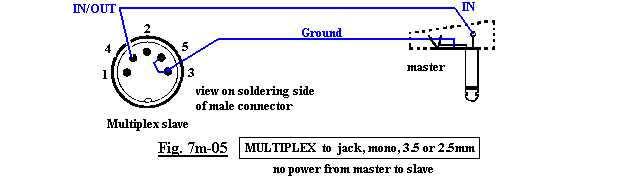
Le simulateur de vol crrcsim
utilise le même câble . Il est très bien décrit ici.
En
fin de page, il y a un article décrivant comment utiliser un
récepteur Graupner C16 ou C17 pour une liaison sans fil. Le signal PPM
est disponible sur la connection de batterie ! C'est ce que j'utilise
le plus souvent car c'est très pratique.
Vous trouvez également de nombreux schémas de câbles ici
(SmartPropo, utilisé avec le simulateur FMS)